Sonic Mania ialah platformer 2017 yang dibangunkan oleh PagodaWest Games dan Headcannon dan diterbitkan oleh Sega. Ia mengikuti Sonic the Hedgehog, Tails, dan Knuckles dalam pengembaraan klasik untuk menghentikan Dr. Eggman (AKA Robotnik.) Sega mengeluarkan permainan ini untuk memperingati ulang tahun ke-25 permainan Sonic asal.
Sonic Mania dikeluarkan pada Switch, Xbox, PS4 dan Windows 10 tanpa keluaran Linux. Walau bagaimanapun, terima kasih kepada teknologi yang menakjubkan seperti Proton, adalah mungkin untuk menjalankannya pada platform Linux. Dalam panduan ini, kami akan menunjukkan kepada anda caranya.
Menyediakan Sonic Mania
Sonic Mania, seperti banyak permainan Windows moden, berjalan dengan baik pada Linux berkat Proton dan Steam Play. Sonic Mania dinilai "Platinum" pada ProtonDB, dan akan bermain dengan agak baik. Untuk memulakan pemasangan, ikut arahan langkah demi langkah yang digariskan di bawah.

Langkah 1: Sonic Mania perlu dipasang pada Linux melalui klien Steam Linux. Jadi, kita mesti menunjukkan cara menyediakan klien Steam Linux pada PC anda. Untuk menyediakan Steam, buka tetingkap terminal dengan menekan Ctrl + Alt + T atau Ctrl + Shift + T pada papan kekunci. Kemudian, masukkan arahan di bawah yang sepadan dengan OS Linux yang sedang anda gunakan.
Ubuntu
Jika anda pengguna Ubuntu, anda akan dapat menghidupkan dan menjalankan Steam dengan arahan Apt berikut .
sudo apt install steam
Debian
Debian Linux mempunyai apl Steam dalam repositori perisian "Bukan percuma", dan anda boleh memasangnya dengan cara itu. Walau bagaimanapun, lebih mudah untuk memuat turun pakej Steam DEB terkini dari internet dan menggunakan alat dpkg untuk menyediakannya.
wget https://steamcdn-a.akamaihd.net/client/installer/steam.deb
sudo dpkg -i steam.deb
Sebaik sahaja anda telah mendapatkan pakej Steam DEB terbaharu pada komputer anda dan memasangnya, anda akan melihat ralat muncul pada skrin. Untuk membetulkan ralat ini, gunakan perintah apt-get install -f berikut dalam terminal. Atau, ikuti panduan mendalam kami tentang membetulkan kebergantungan Debian .
sudo apt-get install -f
Arch Linux
Perlu membuat Steam berfungsi pada Arch Linux? Jalankan arahan pacman berikut dalam tetingkap terminal.
sudo pacman -S wap
Fedora/OpenSUSE
Kedua-dua Fedora dan OpenSUSE mempunyai pakej Steam tersedia. Walaupun begitu, mendapatkan pakej ini kadangkala boleh membosankan, terutamanya jika anda bukan peminat repositori perisian pihak ketiga atau apa-apa seperti itu. Atas sebab ini, kami sangat mengesyorkan mendapatkan Steam Flatpak sebaliknya.
Flatpak
Anda boleh mendapatkan Steam daripada gedung aplikasi Flathub sebagai Flatpak. Untuk memulakan pemasangan, anda mesti menyediakan masa jalan Flatpak pada PC Linux anda . Setelah masa jalan selesai dan berjalan pada komputer anda, masukkan arahan di bawah untuk menambah gedung aplikasi Flathub pada sumber aplikasi Flatpak anda.
flatpak remote-add --if-not-exists flathub https://flathub.org/repo/flathub.flatpakrepo
Sekarang setelah gedung aplikasi Flathub ditambahkan pada sumber aplikasi Flatpak anda, pemasangan Steam Flatpak boleh dimulakan. Menggunakan arahan pemasangan flatpak di bawah, dapatkan aplikasi Steam Flatpak dan jalankan.
flatpak pasang flathub com.valvesoftware.Steam
Langkah 2: Selepas menyediakan Steam pada komputer anda, lancarkan apl pada komputer anda dengan mencarinya dalam menu apl. Kemudian, log masuk ke akaun anda menggunakan kata laluan dan nama pengguna anda.
Setelah anda melog masuk ke akaun anda, cari menu "Stim", dan klik padanya dengan tetikus. Kemudian, klik pada "Tetapan" untuk membuka kawasan tetapan Steam.
Langkah 3: Dalam kawasan tetapan Steam, cari bahagian "Steam Play", dan klik padanya dengan tetikus. Di dalam kawasan Steam Play, tandai kotak di sebelah "Dayakan Steam Play untuk tajuk yang disokong," dan kotak "Dayakan Steam Play untuk semua tajuk". Menghidupkan pilihan ini akan membolehkan anda menjalankan Sonic Mania pada sistem anda.
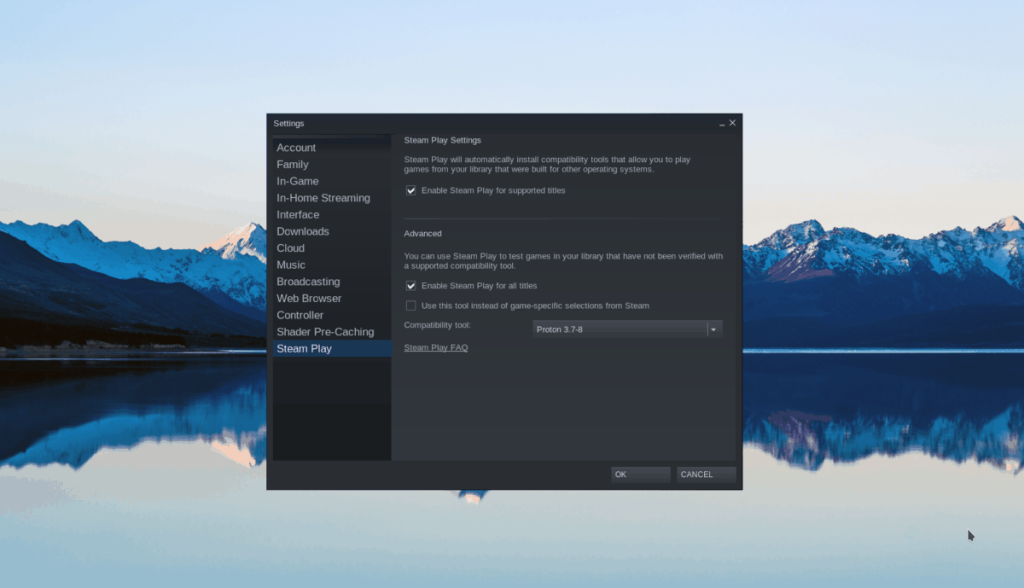
Klik "OK" untuk menutup tetingkap.
Langkah 4: Cari butang "STORE" dalam Steam, dan klik padanya untuk mengakses Steam Storefront. Apabila anda telah sampai ke Steam Storefront, klik pada kotak carian dan taip "Sonic Mania."
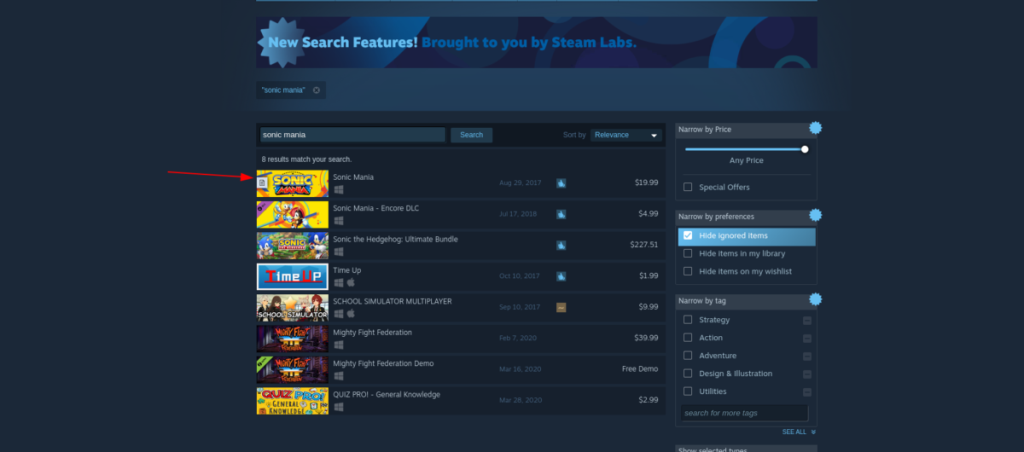
Dalam hasil carian, klik pada "Sonic Mania." Dengan mengklik pada "Sonic Mania," anda akan dibawa ke halaman Steam Storefrontnya.
Langkah 5: Pada halaman Etalase, cari butang "Tambah ke Troli" untuk membeli permainan. Kemudian, klik pada butang "PERPUSTAKAAN" untuk beralih ke perpustakaan permainan Steam anda.
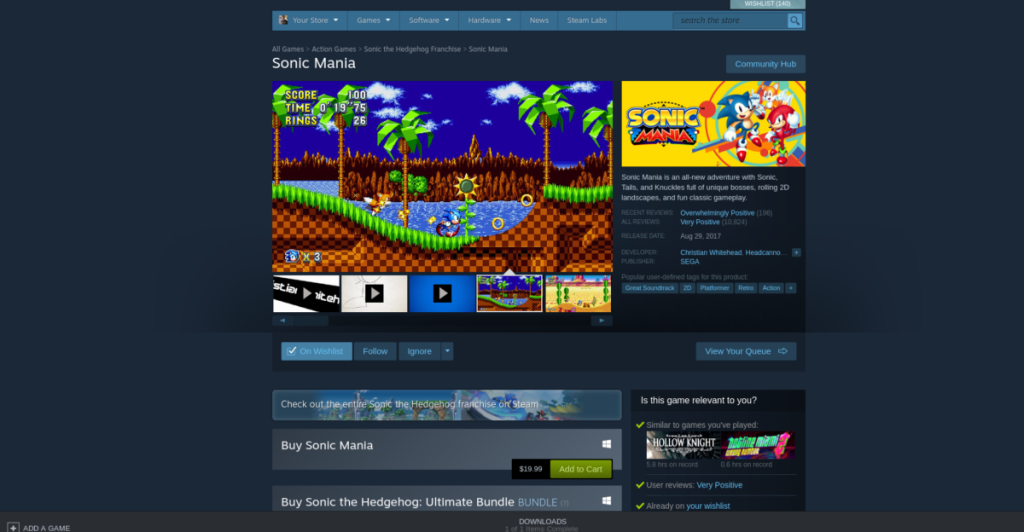
Langkah 6: Dalam perpustakaan permainan Steam, cari "Sonic Mania" dan klik padanya untuk mengakses halaman permainan Steamnya. Kemudian, pada halaman permainan, klik pada butang "INSTALL" biru untuk memuat turun dan menyediakan Sonic Mania pada PC Linux anda.

Apabila Sonic Mania selesai memuat turun dan memasang melalui klien Steam Linux, butang "INSTALL" biru akan bertukar menjadi butang "MAIN" hijau. Pilih butang "MAIN" hijau untuk menikmati Sonic Mania di Linux!
Menyelesaikan masalah Sonic Mania
Sonic Mania dinilai sebagai Platinum pada ProtonDB. Yang berkata, tiada permainan yang 100% sempurna dan berjalan dengan sempurna 100% sepanjang masa. Jika anda menghadapi masalah bermain permainan ini pada PC Linux anda, sila lihat halaman Sonic Mania ProtonDB untuk menyelesaikan masalah.


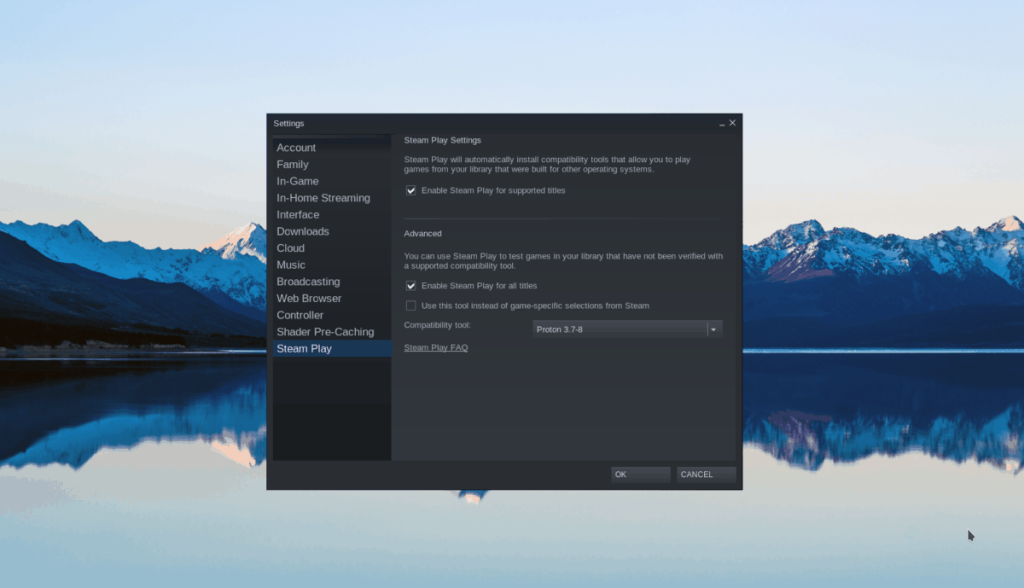
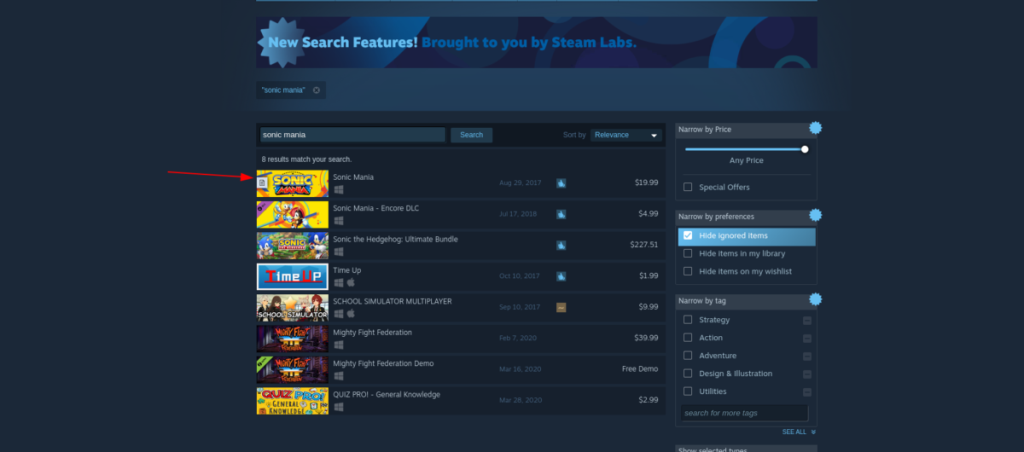
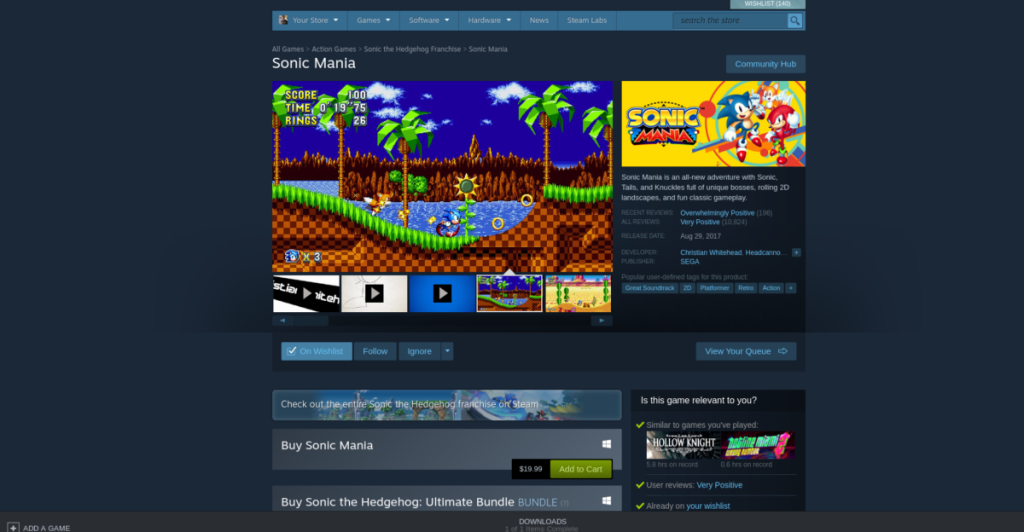




![Muat turun FlightGear Flight Simulator Secara Percuma [Selamat mencuba] Muat turun FlightGear Flight Simulator Secara Percuma [Selamat mencuba]](https://tips.webtech360.com/resources8/r252/image-7634-0829093738400.jpg)




